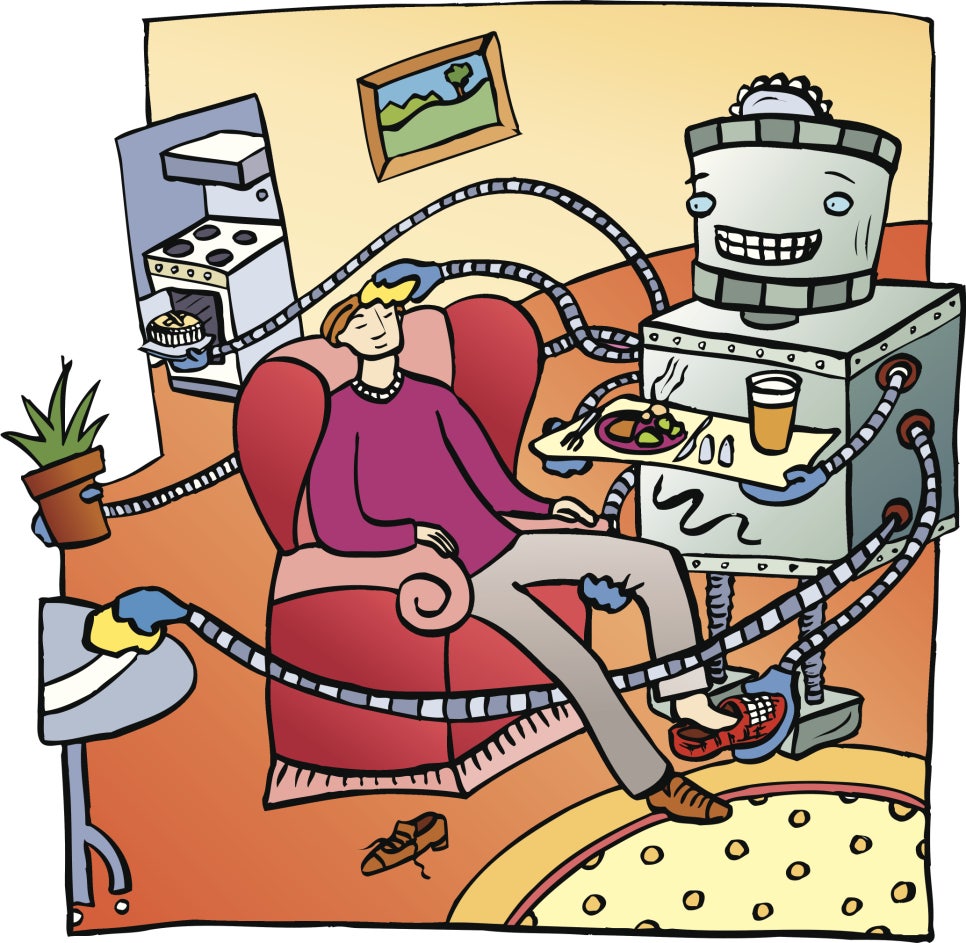JSP 프로그래밍을 하기 위해서 JAVA EE를 설치하고 Apache tomcat과 Eclipse를 연동하겠다.
다음 유튜브 경로는
JSP Servlet 동영상 개발 환경 설정을 잘 설명한 유튜브 동영상이다. 참고하길 바란다.
https://www.youtube.com/watch?v=0cy1Oa-2DQg&list=PLYBmkgNU_x7Zj0nCzt5D0qV33C_rU1NK2&index=2

문제는 아무리 찾아봐도 내 이클립스에는 없다는 것이다. 도대체 어떻게 된걸까?
이클립스를 쓴지 얼마 안되는 사람이 자주 저지르는 실수 중 하나긴 하다.
사실 원인을 따지자면 설치때로 거슬러 올라간다.

이클립스가 매우 유명한 자바툴이라 마차 이클립스가 자바 전용인줄 아는 사람이 있다.
그러나 이클립스는 고작 그정도 작은 툴이 아니라 정말 모든걸 다 할 수 있는 어마어마한 툴이다.
여러분이 설치시에 web관련 프로젝트및 파일을 만들 수 없는 이유는 매우 간단하다.
설치시에 여러분은 Java Developers를 선택했다.
그러나 web을 하려면 Java EE Developers를 선택해야한다.
Java EE Developers는 Java Developers를 포함하고 웹까지 담고 있다.

Eclipse에서 Help->Install New Software를 눌러준다.

여기에 Work with에 http://download.eclipse.org/releases/oxygen(이놈엔 여러분 이클립스 버전을 적어라) 까지 타이핑하면 목록에 주루륵 생긴다.
이 목록은 여러분 이클립스버전에서 이클립스 재단이 직접 지원해주는 플러그인 목록이다.

드래그 해서 내려가면 저런 부분이 있다. 딱 찝어서 저 목록을 이야기하지는 않겠다.
왜냐하면 시대에 따라서 저 목록의 이름이 디게 많이 바꼈기 때문이다.
어쨋던 목록에 EE가 있는것을 다운받으면된다.

목록에 EE와 Web이 있는지 확인하면된다. 이제 Next와 Finish를 눌러주자.

설치가 진행된다.
다음은 Tomcat을 설치하는 과정이다
주소창에 tomcat.apache.org를 검색하고 다운로에서 Tomcat 9를 누른다.

그 후 zip 파일을 다운로드 받고 압축을 풀어준다.

그 후 이클립스에 접속하여 오른쪽 상단에 첫번째 아이콘을 클릭한 후 JAVA EE를 추가한다.
JAVA EE아이콘을 선택하고

Window-> Show View -> Servers를 클릭한 후 서버를 선택한다.

톰캣 서버를 추가하고

프로젝트 추가하기

추가되면 아래 Server탭에 서버가 추가된다.


서버에 대한 설정을 해준다
Specify the server path (i.e. catalina.base) and deploy path. Server must be published with no modules present to make changes.
서버 경로 (예 : catalina.base)와 배포 경로를 지정하십시오. 변경하려면 모듈이없는 서버를 게시해야합니다.
Use Tomcat installation (takes control of Tomcat installation)
Tomcat 설치 사용 (Tomcat 설치를 제어 함)
publish module contexts to separate XML files
XML 파일을 분리하기 위해 모듈 컨텍스트 공개
포트 설정 HTTP/1.1 에 포트넘버를 바꿔주면된다.
이제 하단에 Servers 에서 시작버튼을 눌러 서버를 동작 시켜보자
그 후 Chrome을 켜서 http://localhost:8080 을 검색해보자
나는 포트번호를 8181로 바꿨다. 나중에 Oracle을 Eclipse와 연동할 때 내부적으로 포트번호 8080을 사용하기 때문이다.
Apache Tomcat/ 9.0.10 홈페이지가 뜨면 이클립스와 톰캣의 연동에 성공한 것이다.
설명을 한다고는 했지만 조금 정신이 없을 것이다.
https://www.youtube.com/watch?v=0cy1Oa-2DQg&list=PLYBmkgNU_x7Zj0nCzt5D0qV33C_rU1NK2&index=2
이곳에 들어가서 10분정도만 투자한다면 빠르게 연동할 수 있을것이다.